ppt动画制作教程 ppt动画素材小人动态


大家好!在PPT的世界中,动画设计不仅提升了视觉吸引力,还让演示更具互动性。除了大家熟知的平滑动画,实际上还有一种鲜为人知的超级动画,那就是缩放定位动画。
在常规的PPT播放中,展示过程是线性的:从第一页到第二页,再到第三页。缩放定位动画的逻辑却截然不同。它允许你随意跳转,比如从第一页直接切换到第十页,效果十分酷炫。
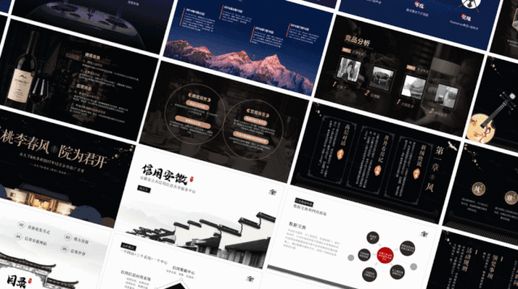
这种切换方式极为灵活,用户可以随意点击想要展示的幻灯片,再次点击即可返回,非常便捷。
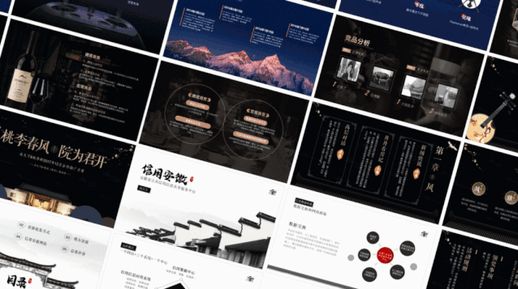
那么,如何制作这个缩放定位动画呢?其实很简单!缩放定位分为三种类型:摘要缩放定位、节缩放定位和幻灯片缩放定位。
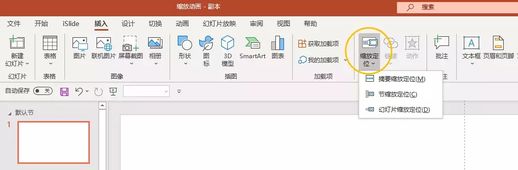
摘要缩放定位
是将每个页面设置为一个节,并用每节的缩略图作为摘要。在演示时,只需点击摘要页的缩略图,即可快速切换到相应页面,点击一次又能返回。
制作步骤如下:
在幻灯片中,选择摘要缩放动画,弹出窗口后,选择每个节的首张幻灯片,用于创建摘要幻灯片。在演示时,选择任何节可快速移动,点击后会自动返回。
完成勾选后,点击插入,即可生成摘要幻灯片,操作相当简单。
想要切换时增加旋转效果,只需在摘要页中旋转缩略图,这样切换时就会有动感的旋转效果。
节缩放定位
与摘要缩放定位类似,但它要求PPT中已建立节。这种方式更像是PPT的目录与过渡页。当点击某个部分时,便可进入该小节,演示结束后再返回目录页。
幻灯片缩放定位
则是选择若干幻灯片,并在首页设置缩略图。在演示时,点击缩略图可实现缩放效果,再次点击则会自动切换,而不是回到首页,这正是它与摘要缩放的区别。
这些功能是否让你感到惊喜呢?
今天的分享就是这些,希望你能从中获得灵感,提升自己的PPT制作技巧!

除了以上三种缩放定位动画,PPT中还有其他一些小技巧可以让演示更加生动。例如,合理运用动画效果、配色方案以及设计元素,可以有效提升观众的参与感和兴趣。
在制作PPT时,动画效果不仅可以引导观众的注意力,还可以增强信息的传递效果。使用适当的动画,能够让关键信息更加突出,同时减少观众的视觉疲劳。
在配色方面,选择和谐且具对比度的色彩搭配,可以让幻灯片更具吸引力。常见的配色原则如对比色、相似色和互补色,都能帮助你打造出色的视觉效果。适当的留白也能让内容更加清晰。
设计元素的选择也很重要。适当的图表、图像和图标不仅能增强信息的可读性,还能让演示更具专业感。例如,使用数据图表展示数据时,可以帮助观众更快理解信息的意义。
在演示过程中,与观众的互动同样至关重要。可以通过提问、投票或让观众参与讨论等方式,增强他们的参与感,让整个演示更加生动有趣。
建议在每次演示前进行彩排。通过反复演练,不仅能够熟悉内容,还能发现潜在的问题和不足之处。提前准备好应对突发状况的方案,如技术问题或时间不足,能够让你更加从容应对演讲。
保持自信与热情。在演讲过程中,自信的态度能够感染观众,让他们更投入你的演示内容。热情的表达也能让你的内容更加引人注目。
希望这些技巧能为你的PPT制作之路提供一些帮助,让你的演示更加精彩!无论是学术报告、商业汇报,还是个人项目展示,掌握这些小技巧都能让你在众多演讲中脱颖而出。
感谢大家的阅读,期待你们在未来的PPT演示中运用这些技巧,创造出更加出色的效果!

